Win10系统开始菜单6个使用技巧
摘要:微软全新的操作系统:Win10系统给电脑用户带来的全新体验非常多,其中,不少电脑用户最常用的开始菜单也有了全新的功能与全新的特性。那么,Wi...
微软全新的操作系统:Win10系统给电脑用户带来的全新体验非常多,其中,不少电脑用户最常用的开始菜单也有了全新的功能与全新的特性。那么,Win10系统开始菜单怎么使用呢?下面就一起来看看小编给大家分享的Win10系统开始菜单6个使用技巧吧!
1、把常用的内容固定到开始菜单上,无论是软件、应用还是文件夹,只要右键选择固定到开始屏幕就行。
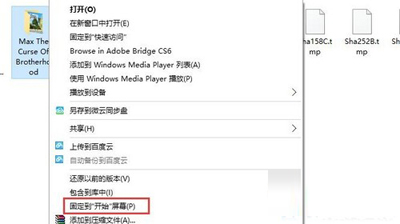
2、对这些固定到开始菜单的内容进行分类,并自定义名称,让我们更有条理地管理这些经常用得到的东西。
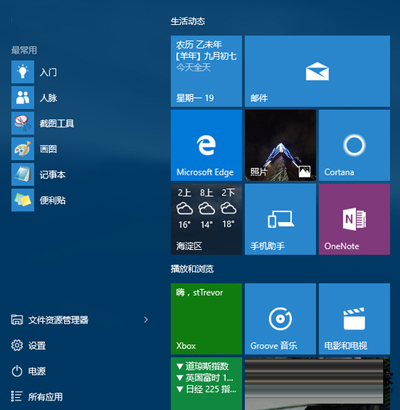
3、开始菜单左侧部分这一部分在默认状态下是常用应用和最近添加应用,以及设置、电源等等。实际上这些都是可以自定义的。
4、打开设置,进入个性化就能看到开始的设置项。在这里可以一目了然的看到这些开始菜单内容的开关。
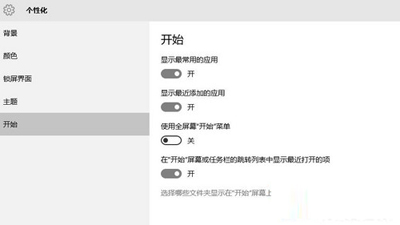
5、在选择哪些文件显示在开始屏幕上里面,还可以进一步设置左下部分显示哪些文件。
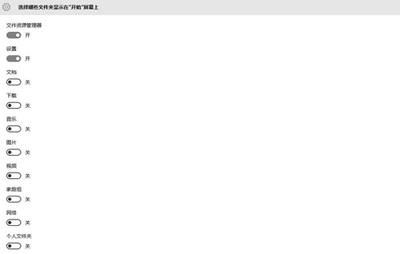
6、如果有人怀念Win8那种全屏的开始菜单,那么同样是在个性化的开始设置中,可以打开使用全屏幕开始菜单。
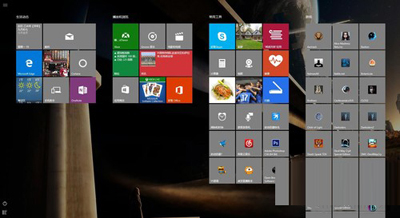
以上就是Win10系统全新开始菜单的使用方法的分享了。Win10的开始菜单增加了很多个性化的设置,可以满足更多人的不同需求。
【Win10系统开始菜单6个使用技巧】相关文章:
上一篇:
Win10系统快速切换到桌面的两次方法
下一篇:
Win10系统取消开机欢迎屏幕的方法
